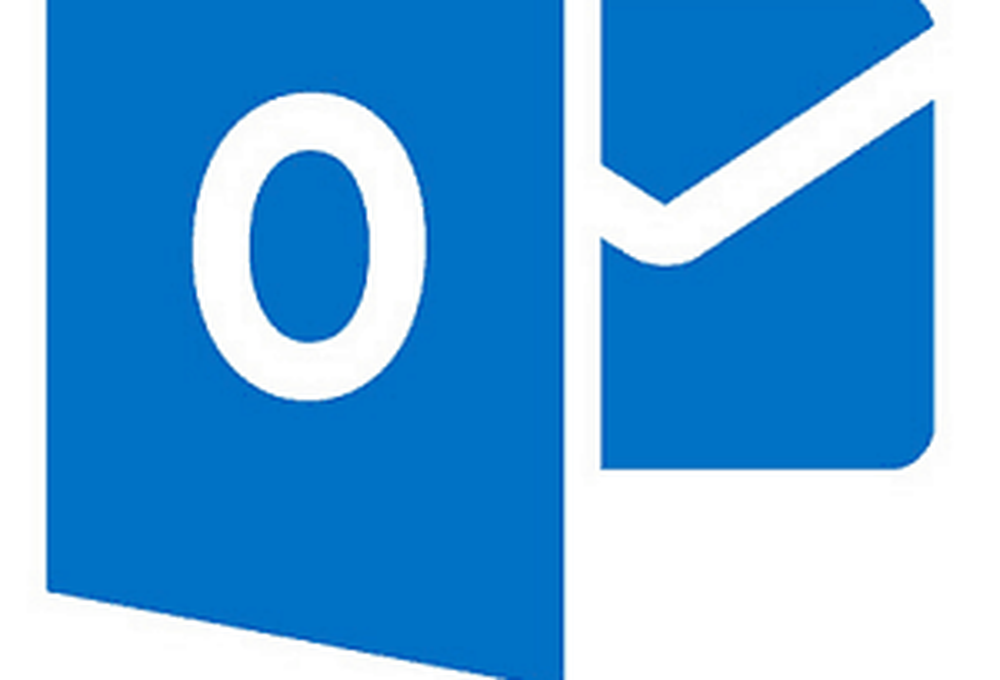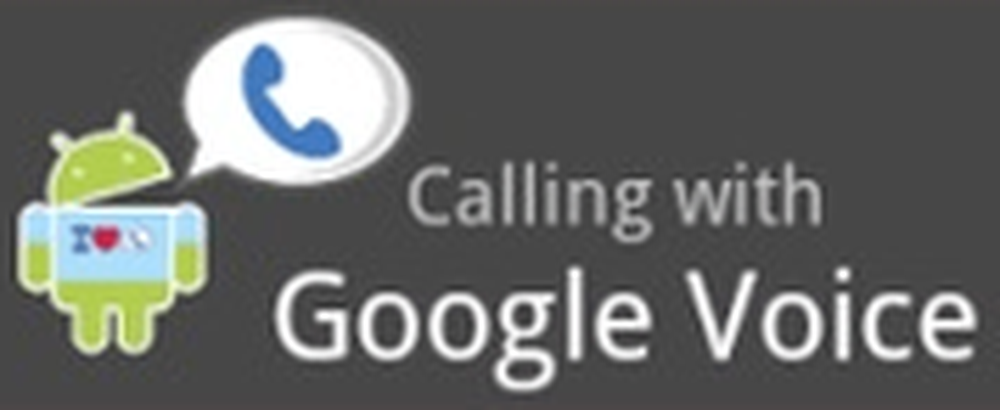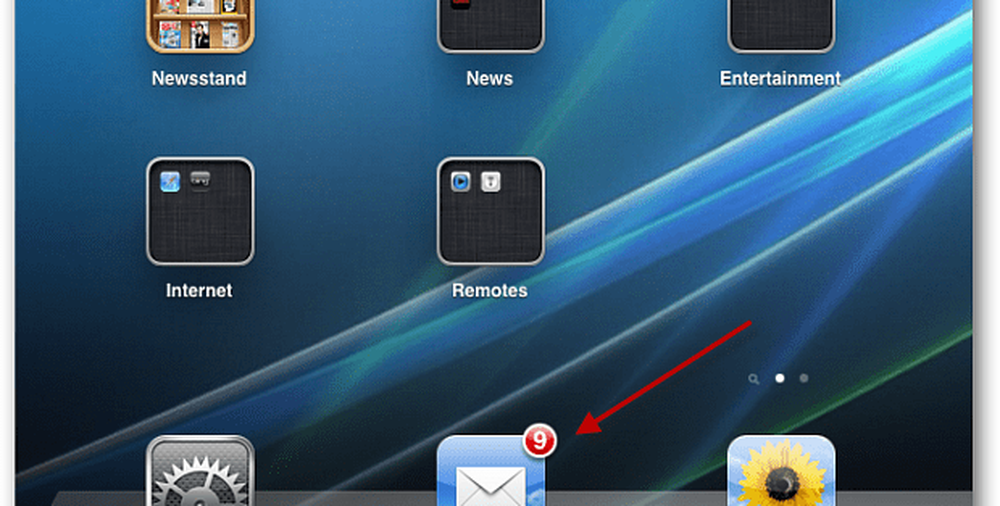Hoe u Kindle Fire ouderlijk toezicht instelt

Tik in het hoofdscherm op Instellingen (tandwielpictogram) en vervolgens op Meer.

Tik op het volgende scherm op Ouderlijk toezicht.

Vervolgens wordt u gevraagd om een wachtwoord voor ouderlijk toezicht te maken en tikt u op Voltooien.

Nu heb je de volledige set Ouderlijk toezicht op de Kindle Fire. U kunt de Silk Browser blokkeren, aankopen met een wachtwoord beveiligen en video's afspelen. De bedieningselementen zijn rechttoe rechtaan en een punt om te wijzen op Inhoudstypen blokkeren of deblokkeren.

Daar kun je muziek, video's, apps en meer blokkeren of deblokkeren.

De opties in Ouderlijk toezicht voor de originele Fire zijn in wezen het inschakelen van functies aan of uit en wachtwoordbeveiliging van bepaalde functies - er is geen tussenin. Vergeet niet dat uw creditcard via uw Kindle Fire aan Amazon is gekoppeld, dus u wilt ervoor zorgen dat alle beveiligingsfuncties zijn ingeschakeld.
Hier zijn enkele andere artikelen met betrekking tot Kindle Fire-beveiliging:
- Hoe een wachtwoord te beveiligen WiFi op Kindle Fire
- Beveiligde Kindle Fire met een wachtwoord voor het vergrendelscherm
- groovyPost Kindle Fire Article Archive